이 튜토리얼에서는 ZBrush로 흥미롭고 창의적인 머리 모델을 만드는 방법을 배웁니다. 이 강좌의 초점은 다이나메쉬를 사용하여 모델의 대략적인 모양을 정의하는 데 있습니다. 이 과정은 간단한 기본 모양에서 세부적인 캐릭터로 나아가는 방법을 단계별로 보여주기 때문에 초보자에게 이상적입니다. 모델에 깊이와 개성을 더하기 위해 다양한 도구와 기법을 사용하는 방법을 배웁니다.
주요 학습 내용
- Dynamesh를 사용하면 모델의 지오메트리를 빠르고 유연하게 작업할 수 있습니다.
- 대칭은 인간과 휴머노이드 캐릭터를 효율적으로 제작하는 데 중요한 도구입니다.
- 다양한 브러시 유형을 사용하면 모델에 생동감을 불어넣는 다양한 텍스처와 디테일을 구현할 수 있습니다.
- 비례적이고 매력적인 모양을 만들려면 다양한 뷰에서 작업하는 것이 중요합니다.
단계별 가이드
먼저 ZBrush를 시작하고 작업할 데모 헤드를 선택합니다. 창의적인 아이디어를 구축하고 실현하려면 이 기반이 필요합니다.
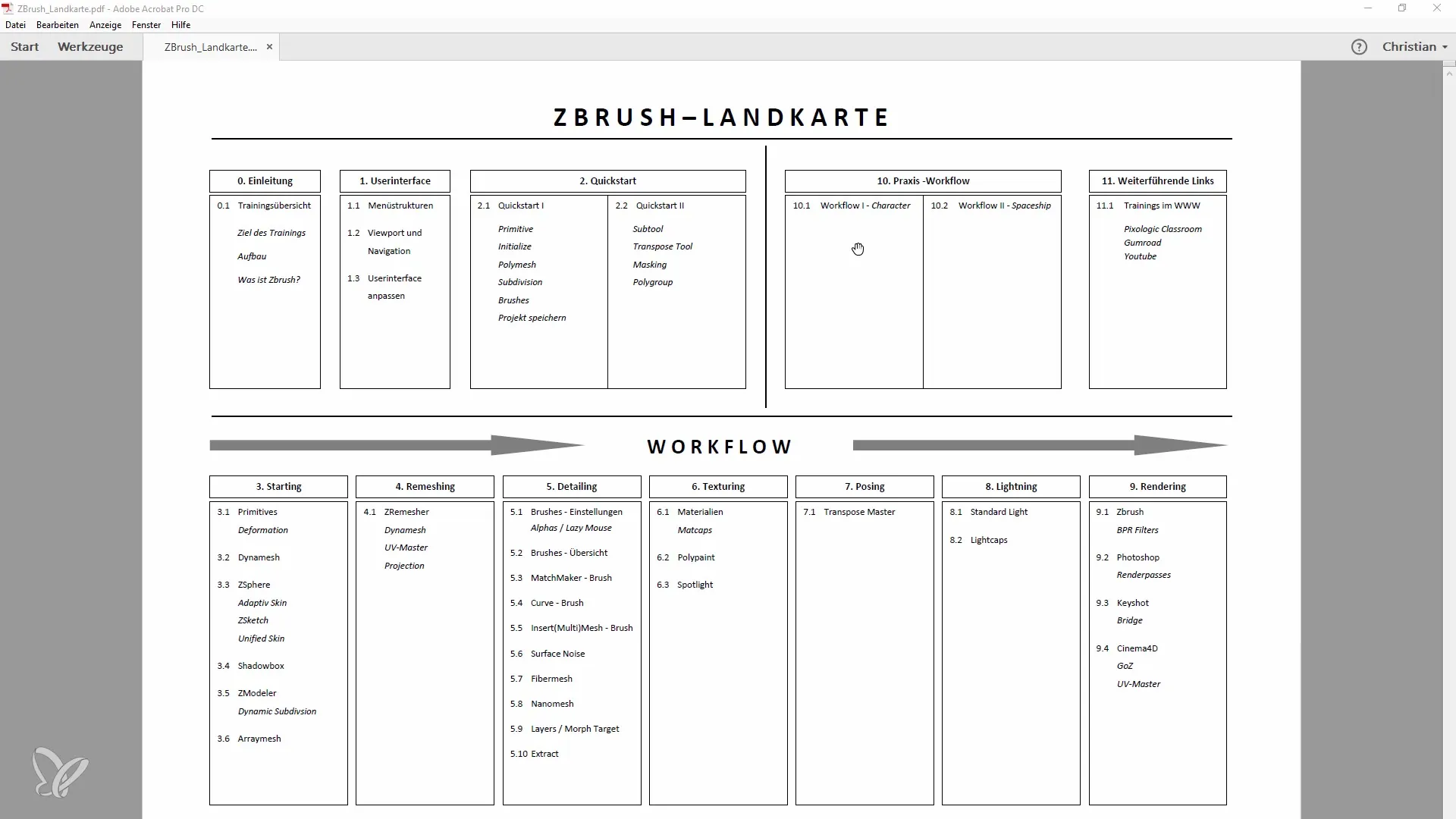
데모 헤드를 가져온 후 서브 도구 옵션으로 이동하여 하나의 서브 도구로만 작업할 수 있도록 레이어를 병합합니다. 이는 모델링 과정에서 선명도와 핸들링을 개선하는 데 중요합니다.

이제 더 높은 세분화 레벨을 비활성화하고 해상도 128의 다이나메시 모드로 전환해야 합니다. 이렇게 하면 너무 많은 디테일 없이 균일하게 작업할 수 있으므로 거친 모양에 집중할 수 있습니다.
이제 이동 브러시를 사용하여 캐릭터의 기본 형태를 만들 수 있습니다. 모델의 양면이 동시에 처리되도록 대칭 옵션을 활성 상태로 유지해야 합니다. 이 단계에서는 초기에 대략적으로 변경하고 모양이 어떻게 전개되는지 관찰하는 것이 목표입니다.
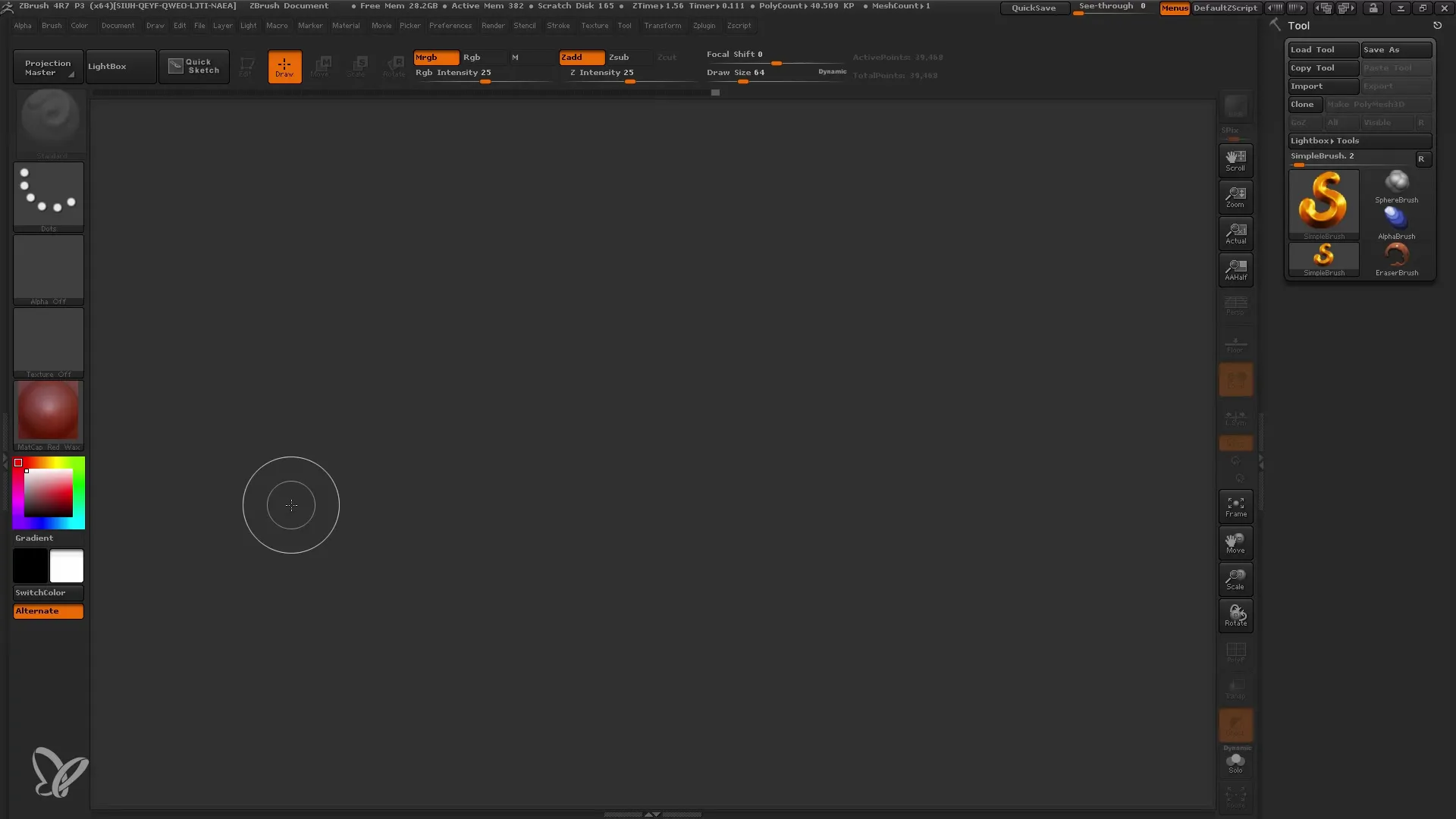
비율과 대략적인 모양에 대한 느낌을 얻은 후에는 매끄러운 브러시를 사용하여 원하지 않는 부분을 매끄럽게 하고 모양을 더 다듬을 수 있습니다. 즉흥적으로 작업하되 원래의 비전과 연결성을 유지해야 합니다.
이제 트림 커브 브러시로 원하지 않는 부분을 다듬을 차례입니다. 이렇게 하면 디자인을 더 정밀하게 조정하고 헤드를 더 재미있게 만들 수 있습니다. 전체 프로필이 다양한 각도에서 매력적으로 보이는지 확인합니다.
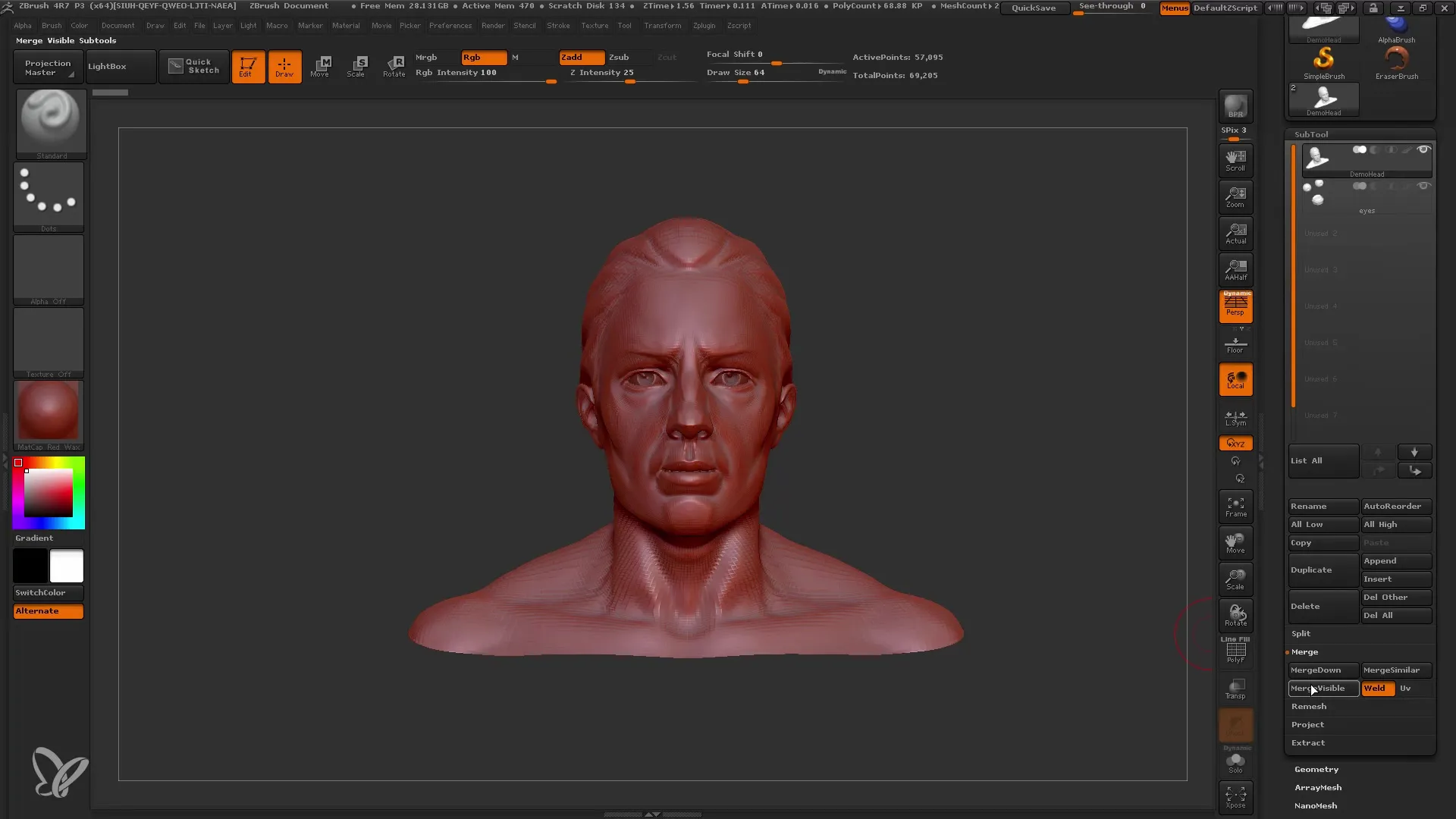
I로 현지화된 머티리얼이 없는 경우 클레이 빌드업 도구를 사용하여 표면에 텍스처를 추가할 수 있습니다. 메시가 실수로 침투하는 것을 방지하기 위해 백페이스 마스크가 활성화되어 있는지 확인합니다.
클레이 빌드업 도구를 계속 사용하여 흥미로운 디자인이 만들어질 때까지 구조의 모양을 더 만듭니다. 지금은 다이나메쉬 128 단계이므로 아직 마무리 작업을 할 시간이 있으므로 디테일에 너무 신경 쓰지 마세요.
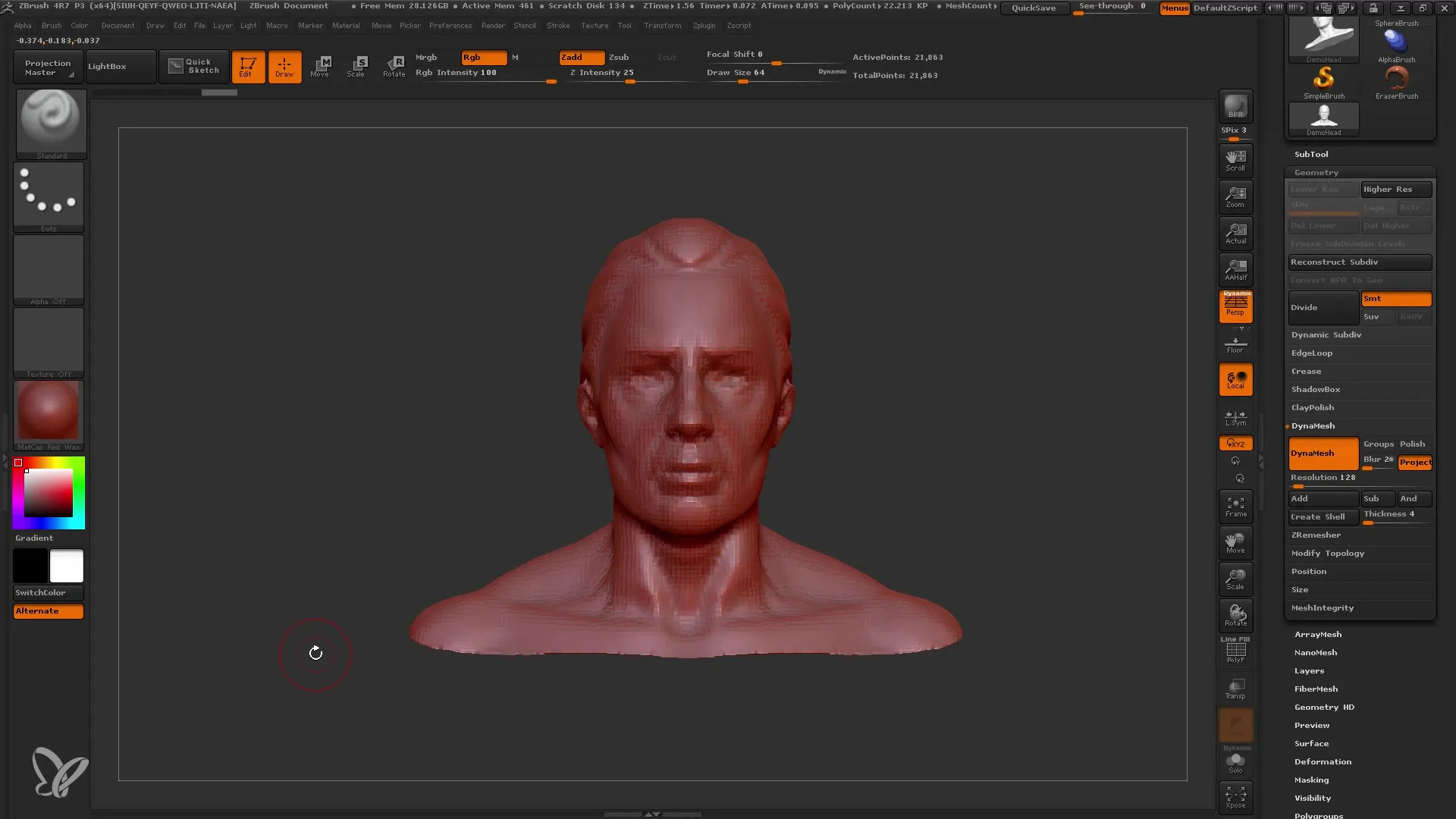
머리에 흥미로운 실루엣을 부여하는 데 집중하세요. 전체적인 모양을 향상시키는 곡선을 추가하여 모델에 입체감과 일관성을 부여하세요.
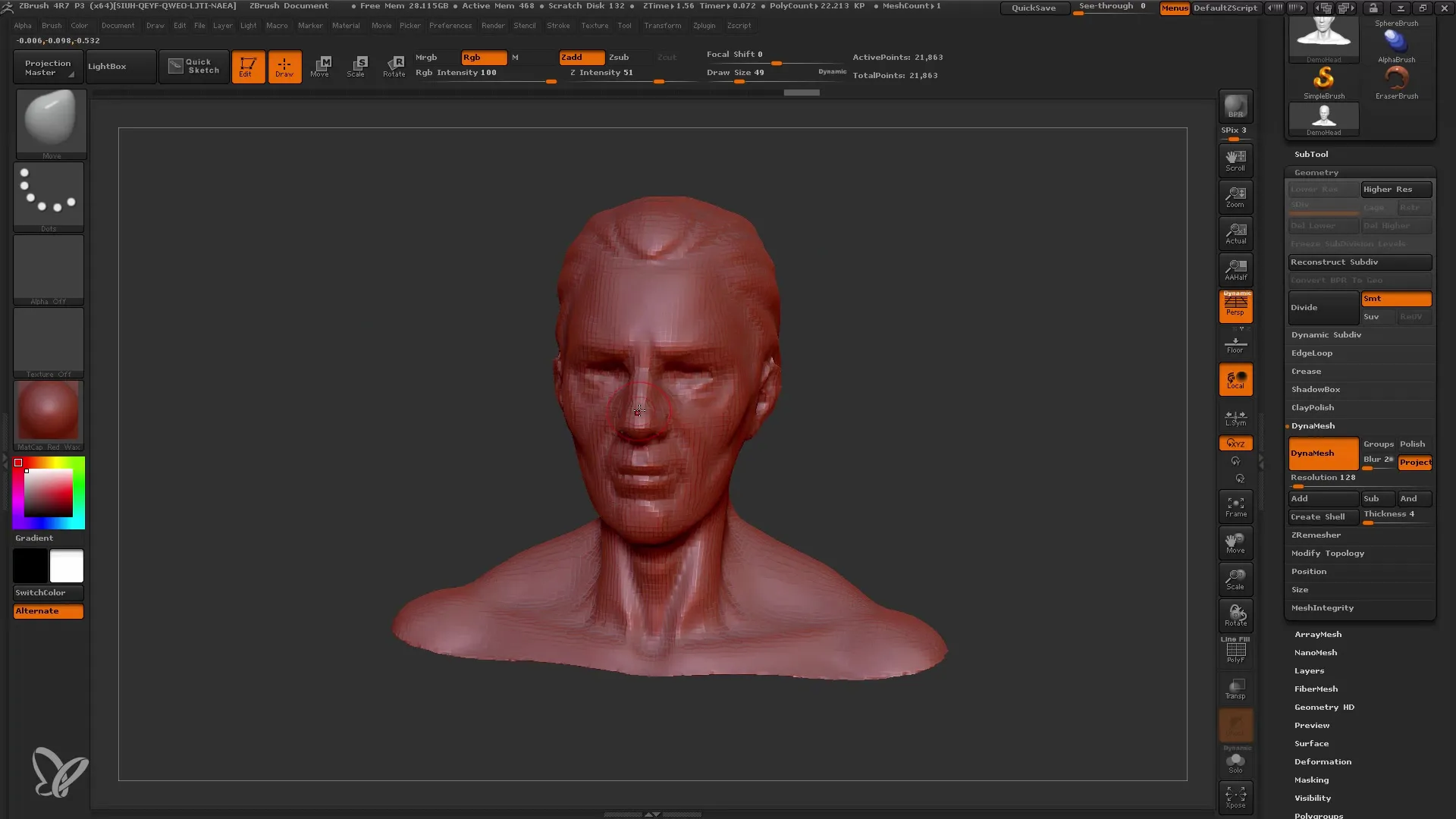
더 많은 볼륨을 추가하려면 스네이크 후크 도구와 같은 다양한 브러시 변형을 다시 시도하여 역동적인 모양을 만들 수 있습니다. 이 도구는 작품에 창의적인 움직임과 선을 포함할 때 특히 유용합니다.
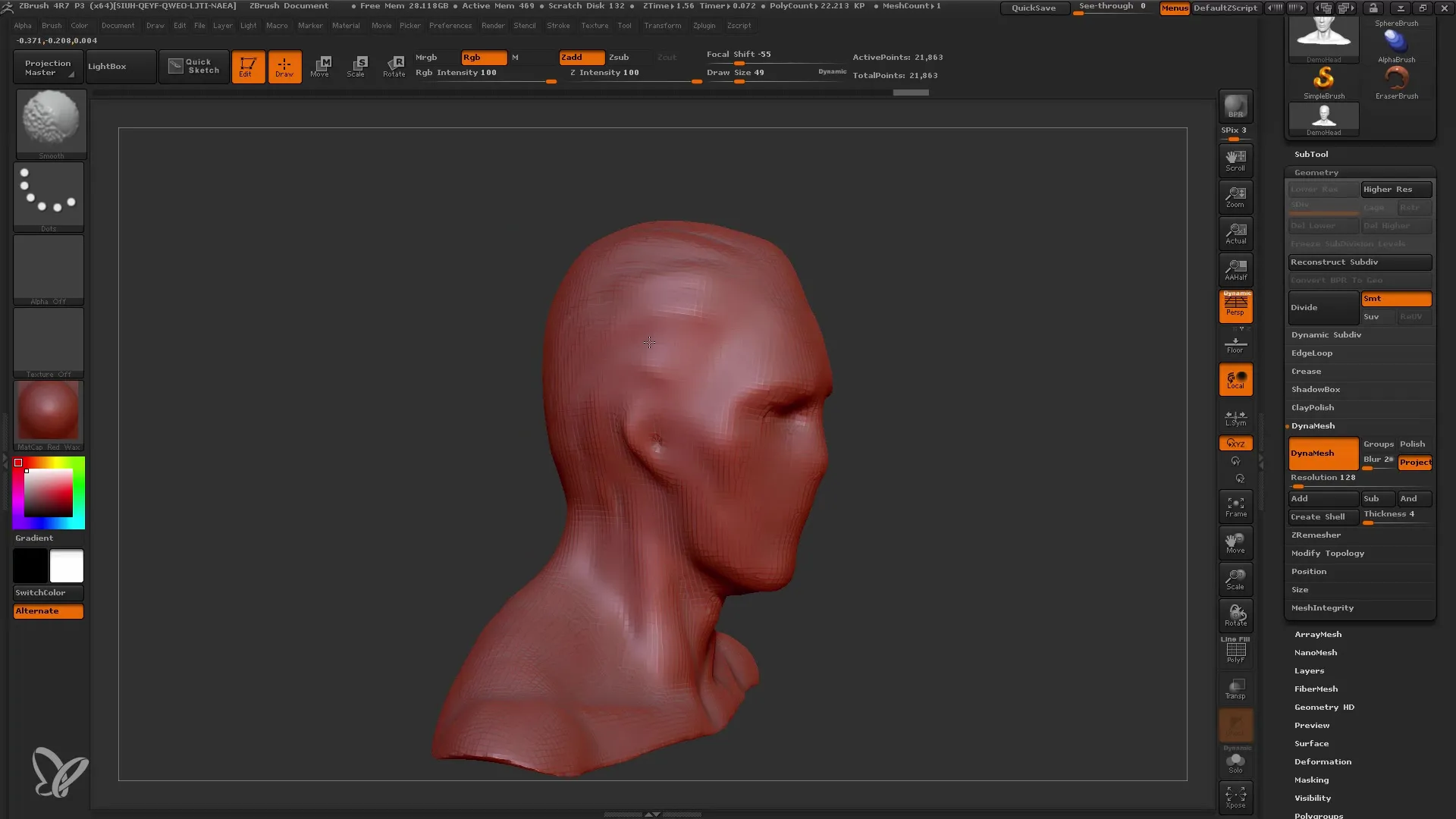
마지막으로 마무리 작업으로 넘어갑니다. 헤드가 마음에 들면 이 모든 디자인을 검토하고 마무리 작업을 추가해야 합니다. 이 시점에서 캐릭터의 기본 골격을 만들었으며 세부 작업을 시작할 준비가 되었습니다.
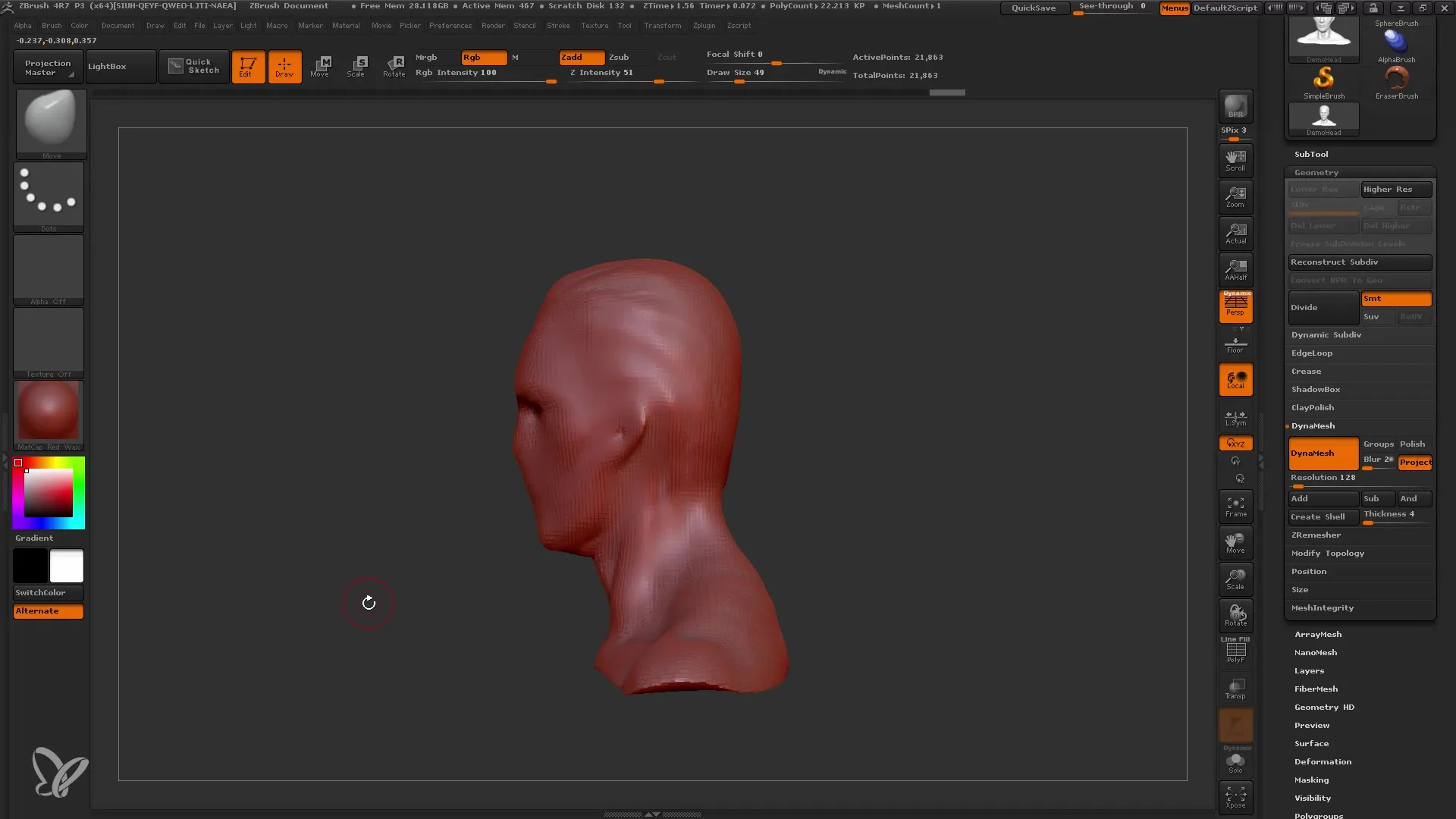
다음 단계에서 다양한 변형과 조정을 할 수 있도록 모델의 여러 복사본을 만드세요. 폴리그룹으로 실험하여 모델의 특정 부분을 편집하여 구조와 깊이를 만들 수도 있습니다.
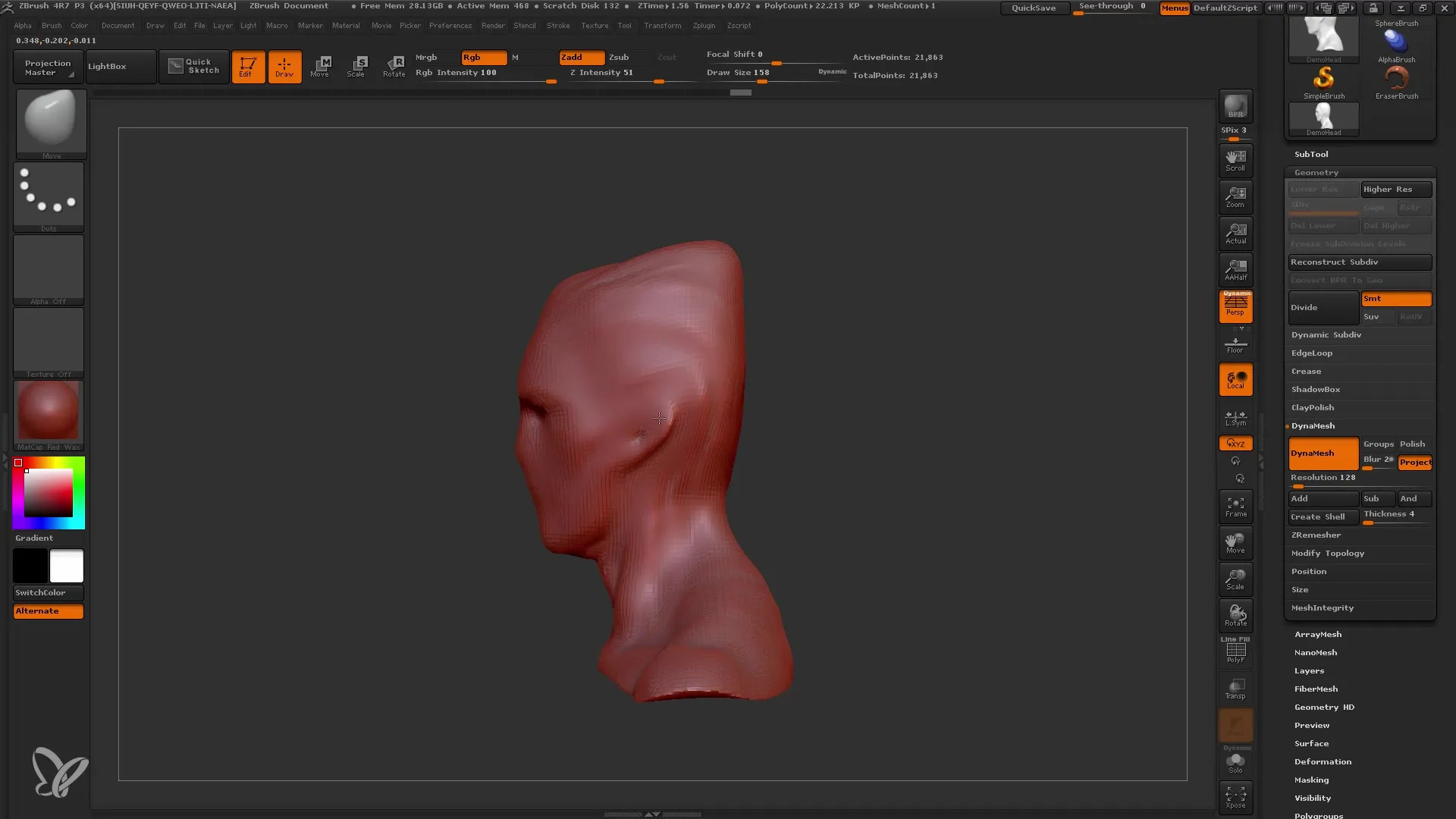
여러 개의 복사본을 만들면 원본 버전을 잃지 않고 유연하게 실험을 계속할 수 있습니다. 다음 단계에서는 디테일 수준을 높이고 모델을 더욱 세밀하게 다듬을 수 있습니다.
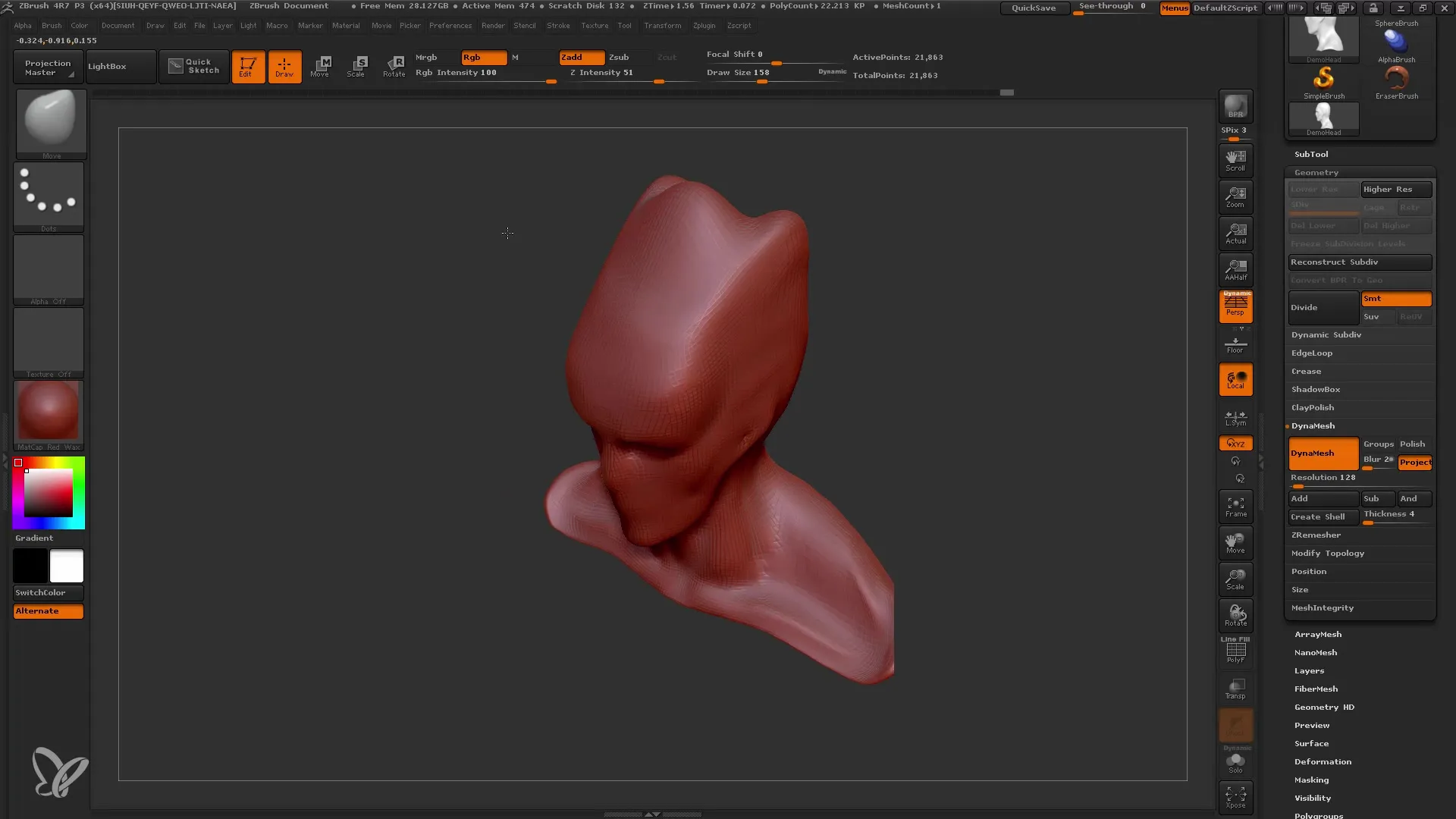
요약
이 튜토리얼에서는 ZBrush로 창의적인 헤드 모델링 프로세스를 진행하고, Dynamesh를 사용하여 대략적인 형태를 정의하고, 주요 메시 편집 기법을 사용하는 방법을 배웠습니다. 다양한 브러시를 사용하고, 비례에 맞게 작업하며, 항상 원래의 비전을 고수하는 것이 중요하다는 것을 배웠습니다.
자주 묻는 질문
다이나메쉬의 장점은 무엇인가요?다이나메쉬를 사용하면 볼륨 손실 없이 메시를 유연하게 편집할 수 있어 빠르게 모양을 만들 수 있습니다.
모델에서 대칭을 사용하려면 어떻게 해야 하나요?대칭 옵션을 활성화하면 모델의 양쪽을 동시에 변경하고 보다 일관된 모양을 얻을 수 있습니다.
이동 브러시와 클레이 빌드업 브러시의 차이점은 무엇인가요? 이동 브러시는 큰 모양을 변경하는 데 사용되며, 클레이 빌드업 브러시는 볼륨과 텍스처를 추가하는 데 사용됩니다.
모델의 사본을 얼마나 자주 만들어야 하나요?원본 모양을 잃지 않고 모델의 다른 부분에서 작업할 수 있도록 정기적으로 사본을 만드는 것이 좋습니다.
디테일은 언제 시작해야 하나요?대략적인 모양이 정의된 후 디테일 작업을 시작하며, 최소한 다음 단계의 다이나메쉬에 도달했을 때 시작하는 것이 이상적입니다.


